
Ultima actualizare pe

Există o mulțime de motive pentru care ați putea dori să rulați Linux fără a elimina mai întâi macOS. Aflați cum să creați o unitate USB Linux bootabilă pe Mac aici.
Există o mulțime de beneficii pentru Linux. Sistemul de operare open-source este ușor, stabil și complet gratuit. Dacă sunteți un utilizator Mac, este posibil să vă gândiți să încercați Linux.
Totuși, există întotdeauna un risc implicat în instalarea oricărui sistem de operare nou. Dacă lucrurile merg prost, ai putea ajunge să ștergi fișierele pe care nu ai intenționat să le distrugi. De asemenea, s-ar putea să doriți să puteți rula macOS, dar să nu doriți să aveți probleme de a configura un sistem dual boot.
Vestea bună este că puteți rula Linux pe Mac fără să atingeți instalarea actuală a macOS sau să faceți modificări pe hard disk. Asta pentru că este posibil să rulați Linux direct de pe o unitate USB bootabilă.
Dacă sunteți gata să încercați Linux fără a fi nevoie să îl instalați, vă vom explica mai jos cum să creați o unitate USB Linux bootabilă pe Mac.
De ce să creați o unitate USB Linux bootabilă pe Mac?
Există o serie de motive pentru care ați putea dori să creați o unitate USB Linux bootabilă pentru Mac.
Frumusețea unei unități de pornire este că nu trebuie să faceți nicio modificare instalării macOS pentru ao rula - tot ce aveți nevoie se află pe unitatea dvs. USB. Înseamnă că nu trebuie să vă faceți griji că încurcați nimic pe Mac. Când ați terminat, reporniți, scoateți unitatea USB și porniți în macOS ca de obicei.
Un alt avantaj este că înseamnă că poți lua Linux cu tine oriunde te duci. Doriți să utilizați Mac-ul altcuiva? Doar conectați unitatea USB și puteți rula Linux și pe mașina lor. Crearea unei unități USB bootabile este, de asemenea, o modalitate excelentă de a încerca diferite distribuții Linux fără a fi nevoie să le instalați și apoi să le dezinstalați pe fiecare.
Cum să creați o unitate USB bootabilă Linux pe Mac
Pentru a crea unitatea USB bootabilă, veți avea nevoie de câteva lucruri. În primul rând, o unitate USB cu aproximativ 4 GB de stocare. Atunci veți avea nevoie de distribuția dvs. Linux. De asemenea, veți avea nevoie de o modalitate de a scrie ISO Linux pe unitatea USB. Puteți face acest lucru folosind Terminal, dar în acest exemplu, vom folosi un instrument gratuit numit Etcher. Și, desigur, vei avea nevoie de Mac-ul tău.
Odată ce aveți tot ce aveți nevoie, există doar doi pași principali pentru a vă crea unitatea USB bootabilă Linux: formatați unitatea USB și apoi scrieți-o.
Cum să vă formatați unitatea USB
Formatarea unității USB vă asigură că este în formatul corect de disc și este gata pentru a fi scrisă. Puteți formata unitatea în macOS.
Pentru a formata unitatea USB:
- Conectați unitatea USB la un port USB al Mac-ului dvs.
- presa Cmd+Spațiu pentru a deschide Spotlight.
- Tip Utilitatea discului în bara de căutare.
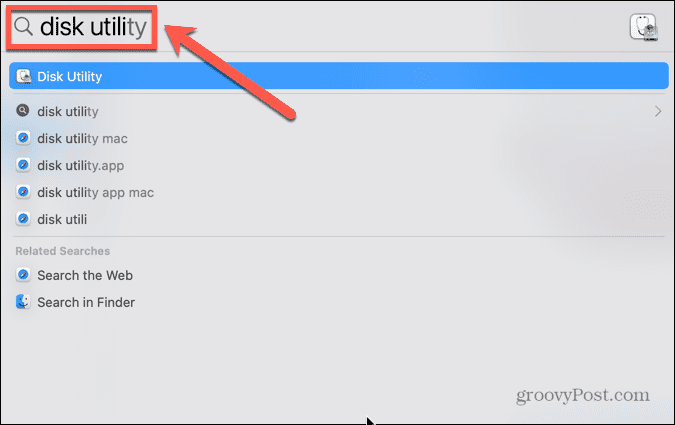
- Apasă pe Utilitatea discului aplicația în rezultate.
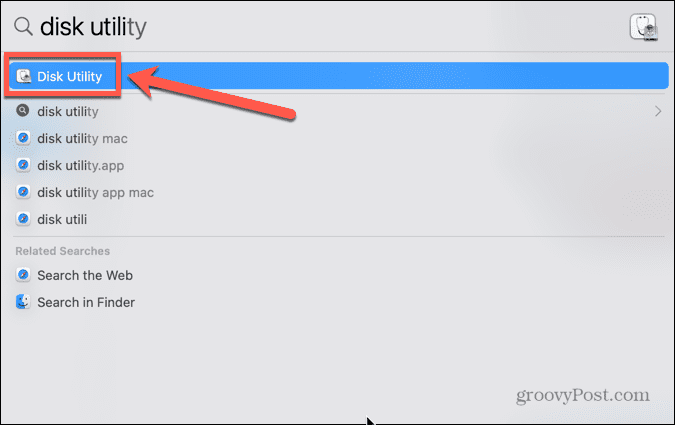
- Selectați unitatea USB din meniul din stânga.
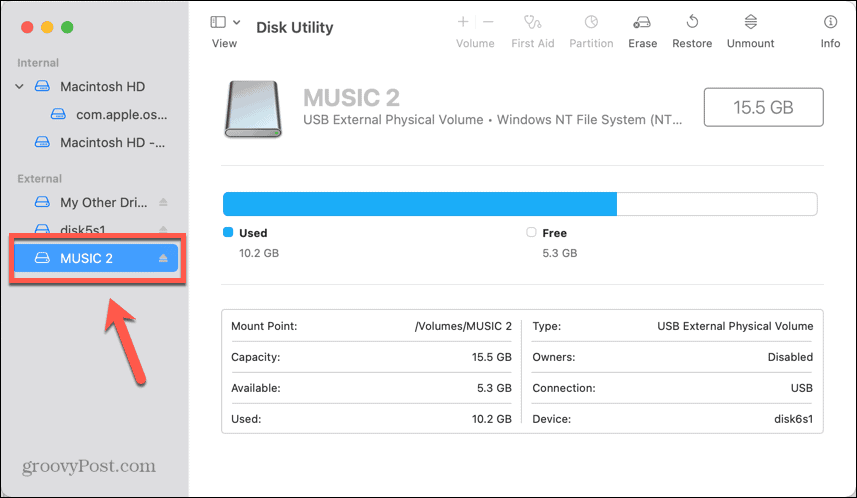
- Clic Şterge.
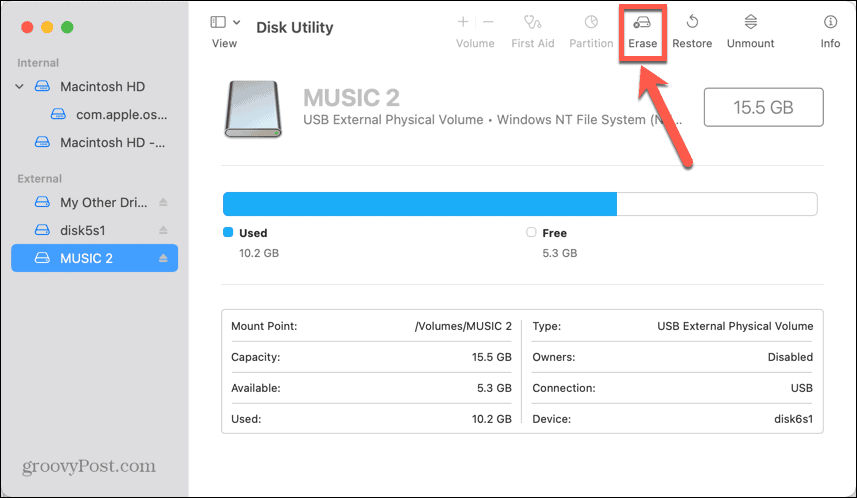
- Schimbați numele unității USB dacă doriți.
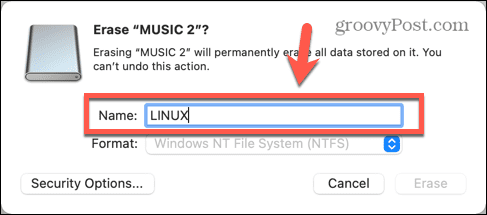
- Selectați MS-DOS (FAT) ca format.
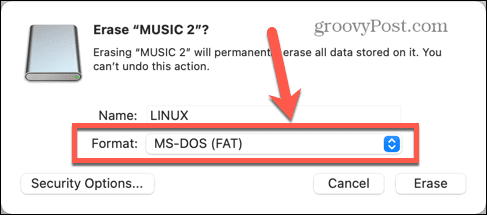
- Clic Şterge.
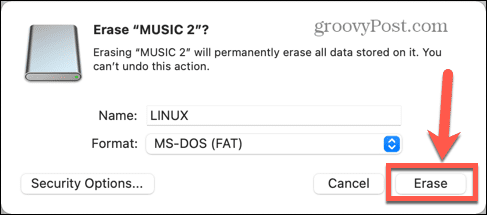
- Așteptați finalizarea formatării.
Cum se instalează Etcher
Dacă nu îl aveți deja pe Mac, va trebui să descărcați și să instalați Etcher, care este aplicația pe care o vom folosi pentru a scrie fișierul ISO pe unitatea USB.
Pentru a instala Etcher pe Mac:
- Descărcați Aplicația Etcher.
- Deschideți fișierul DMG descărcat.
- Trageți balenaEtcher pictograma spre Folder Aplicații pictograma.
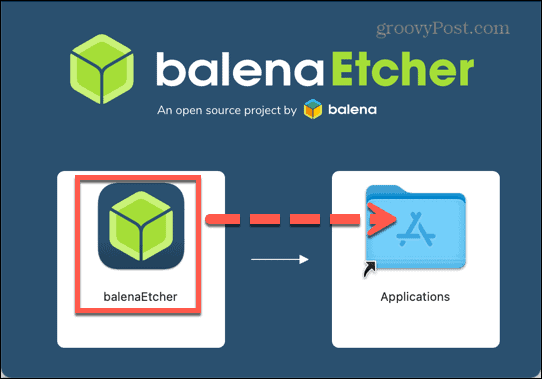
- Navigați la dvs Aplicații folder și deschideți balenaEtcher.
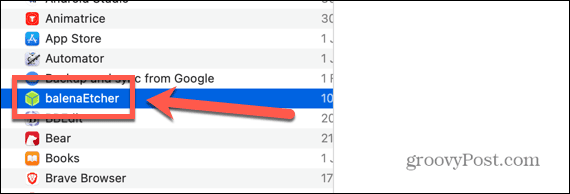
- Dacă aplicația nu se deschide, faceți clic pe Măr pictograma din bara de meniu și selectați Preferințe de sistem.
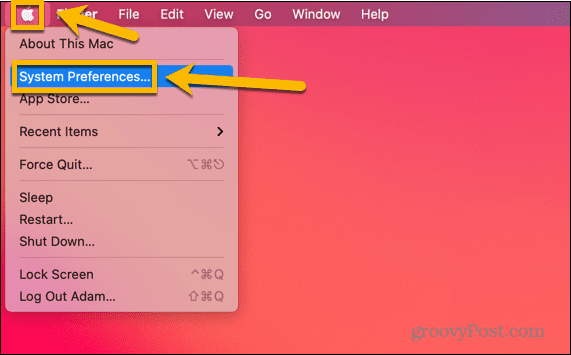
- Clic Securitate și confidențialitate.
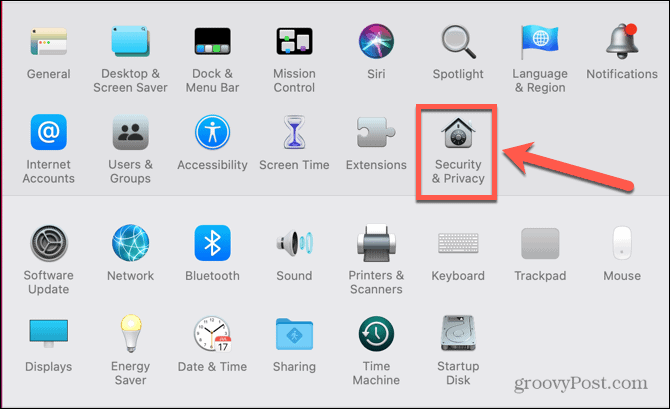
- Sub General, asigurați-vă că App Store și dezvoltatori identificați este selectată opțiunea.
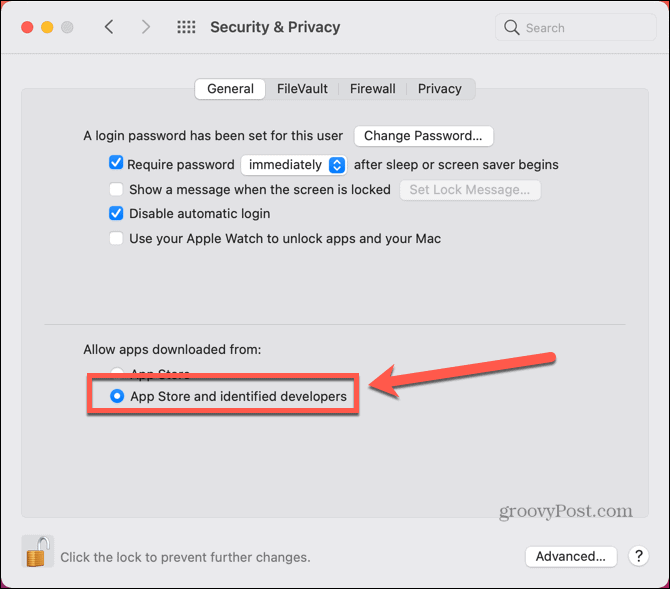
- Încercați să deschideți Etcher din nou.
Cum să scrieți pe unitatea USB folosind Etcher
După ce ați instalat Etcher, sunteți gata să scrieți imaginea de pornire pe unitatea USB. Va trebui să descărcați imaginea pentru versiunea de Linux pe care doriți să o instalați. Există o mare varietate de distribuții Linux bootabile din care să alegeți, fiecare cu avantajele și dezavantajele sale. Odată ce ați decis ce aromă doriți să rulați, puteți utiliza Etcher pentru a o scrie pe USB.
Pentru a scrie pe unitatea USB folosind Etcher:
- Descărcați distribuția dvs. Linux preferată. În acest exemplu, vom folosi Linux Lite.
- Deschis Gravor.
- Clic Selectați Imagine.
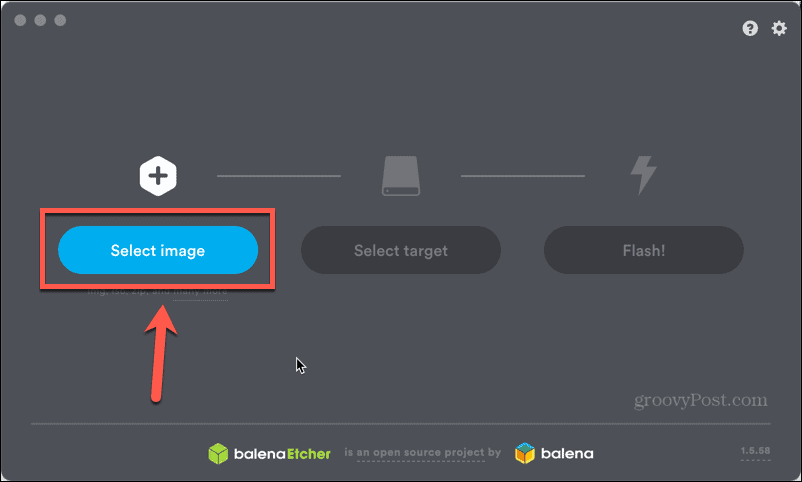
- Alegeți imaginea Linux pe care tocmai ați descărcat-o.
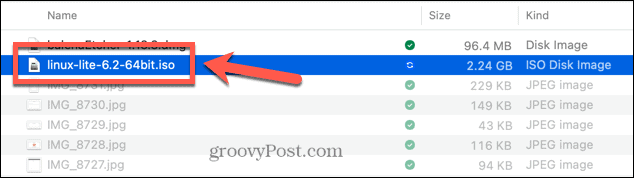
- Clic Selectați țintă.
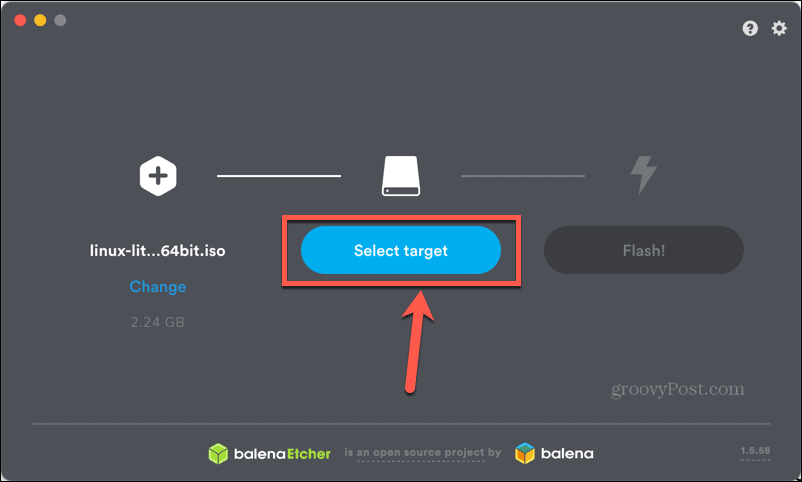
- Selectați unitatea USB și faceți clic Selectați. Este posibil ca USB-ul dvs. să nu fie listat sub numele pe care i l-ați dat, dar puteți utiliza dimensiunile discului pentru a vă asigura că selectați ținta potrivită.
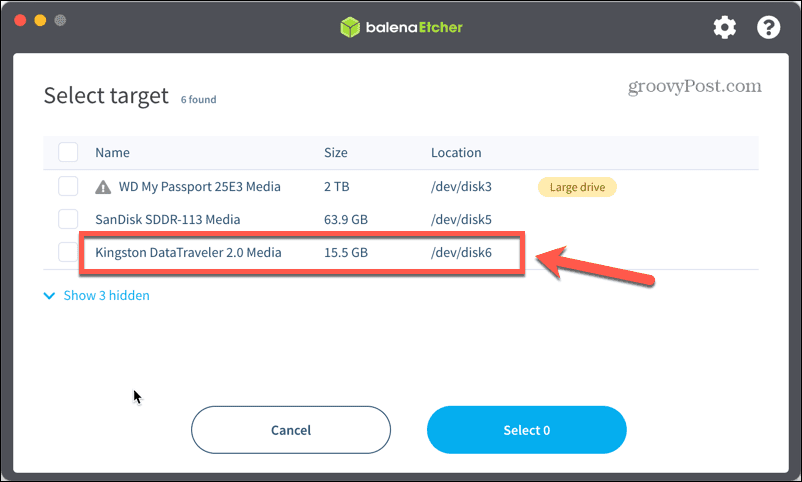
- Clic Flash iar procesul de scriere va începe.
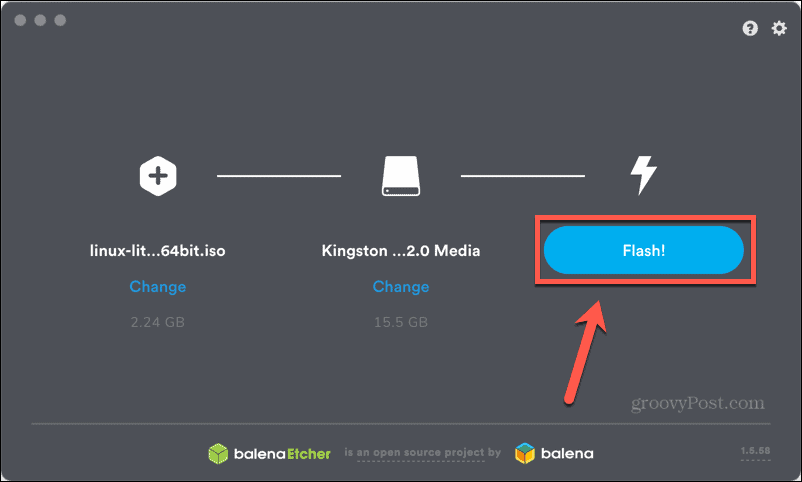
- Când s-a terminat, veți vedea un mesaj că blițul este finalizat.
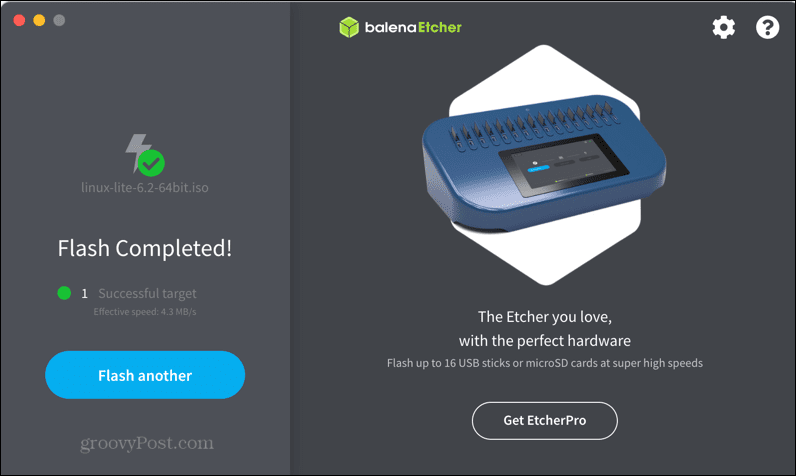
Cum să porniți Mac-ul de pe unitatea USB
Acum că USB-ul bootabil este terminat, sunteți gata să începeți să rulați Linux pe Mac. Pentru a face acest lucru, va trebui să reporniți Mac-ul, astfel încât să poată porni de pe unitatea USB.
Pentru a porni Mac-ul de pe unitatea USB:
- Reporniți Mac-ul dvs.
- Când s-a oprit și este pe cale să repornească, țineți apăsat butonul Opțiune (Alt) cheie.
- Ar trebui să vedeți un ecran care oferă o alegere de opțiuni de pornire - faceți clic EFI Boot.
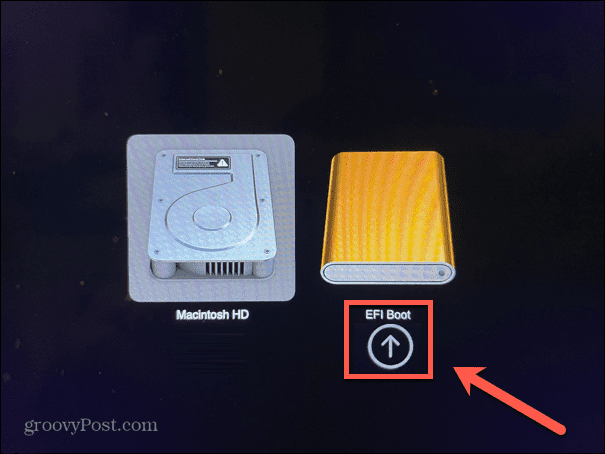
- Selectați Porniți sistemul Live Linux Lite 6.2 sau opțiunea echivalentă pentru distribuția pe care o utilizați.
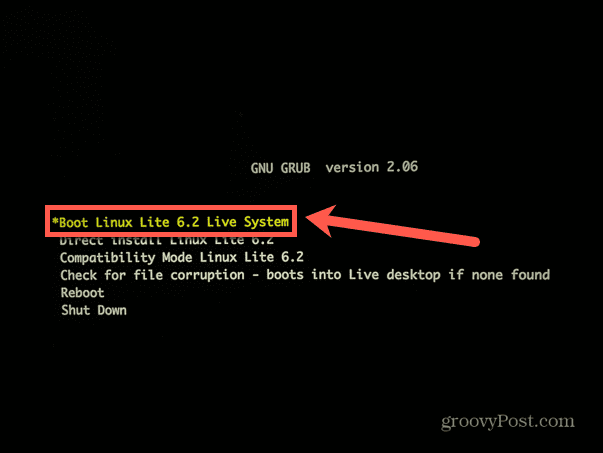
- Mac-ul dvs. ar trebui să pornească într-o sesiune Linux live.
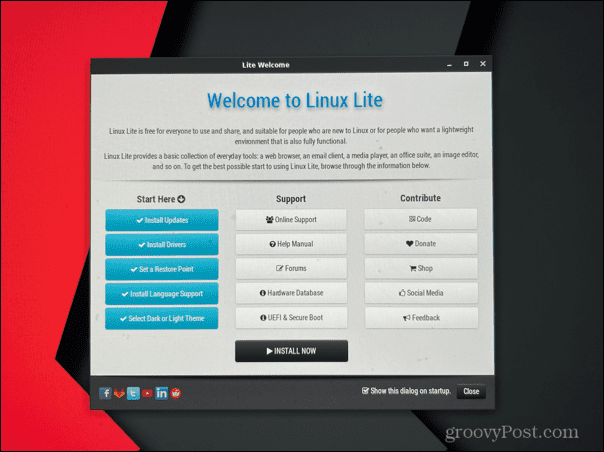
- Când doriți să reveniți la macOS, reporniți computerul și nu apăsați nicio tastă în timp ce repornește.
- Ar trebui să găsiți că macOS pornește ca de obicei.
Aflați mai multe despre Linux
Învățarea cum să creați o unitate USB Linux bootabilă vă permite să utilizați Linux pe orice computer fără a fi nevoie să o instalați. Puteți rula Linux oriunde doriți și apoi pur și simplu reporniți computerul fără ca unitatea USB să fie instalată pentru a reveni la sistemul de operare obișnuit. Dacă ești gata să pleci, va trebui să te asiguri alegeți o distribuție USB Linux bootabilă care se potrivește mai întâi nevoilor tale.
Dacă ești nou în Linux, poți învăța multe. Poate vrei să știi cum ștergeți în siguranță fișierele din Linux pentru a elimina complet datele de pe hard disk. Dacă utilizați Linux pe o unitate USB mică, poate fi necesar să știți cum să verificați spațiul pe disc pe Linux. Odată ce v-ați găsit drumul în jurul Linux, poate doriți să învățați cum setați variabile de mediu în Linux.
Cum să găsiți cheia de produs Windows 11
Dacă trebuie să transferați cheia de produs Windows 11 sau doar aveți nevoie de ea pentru a face o instalare curată a sistemului de operare,...



